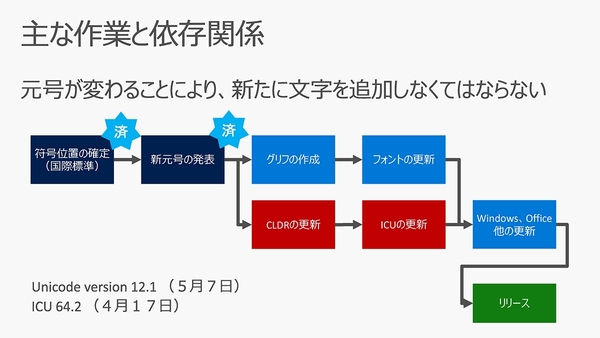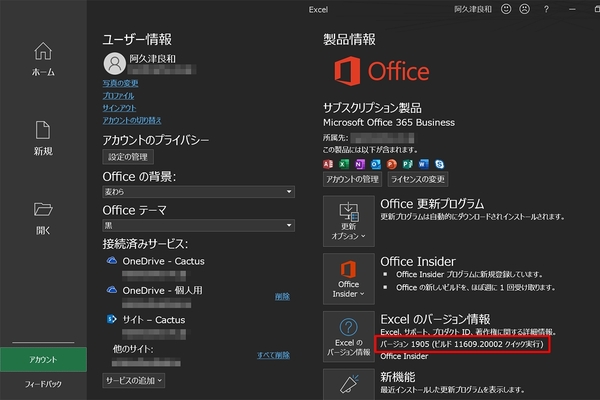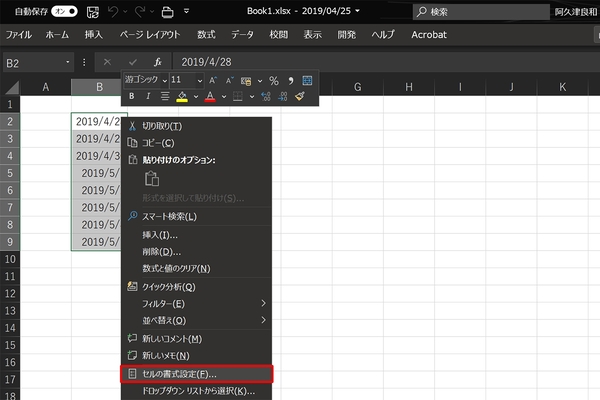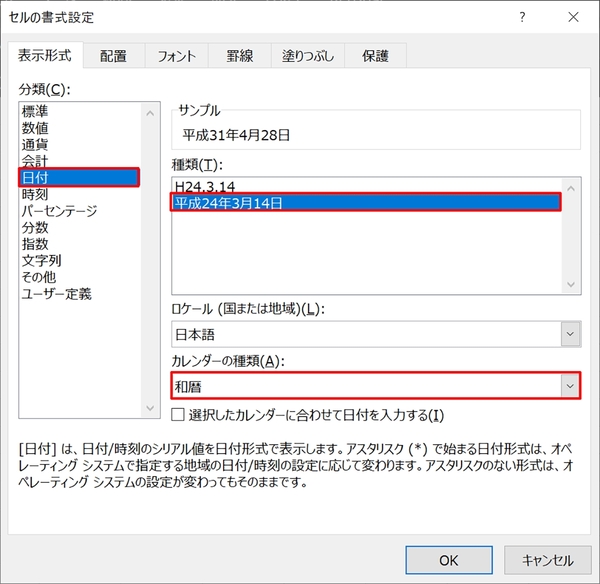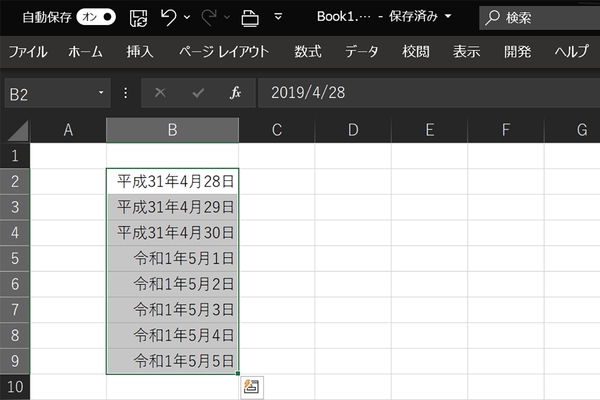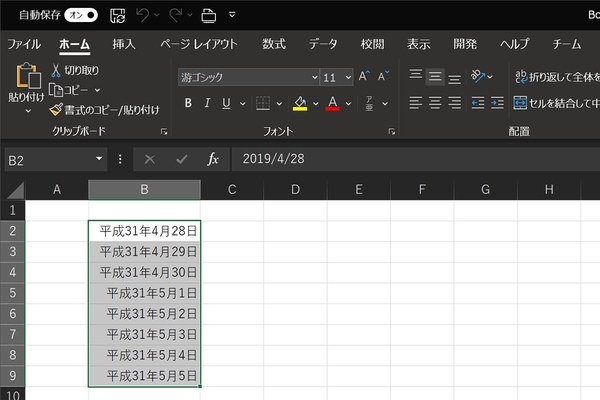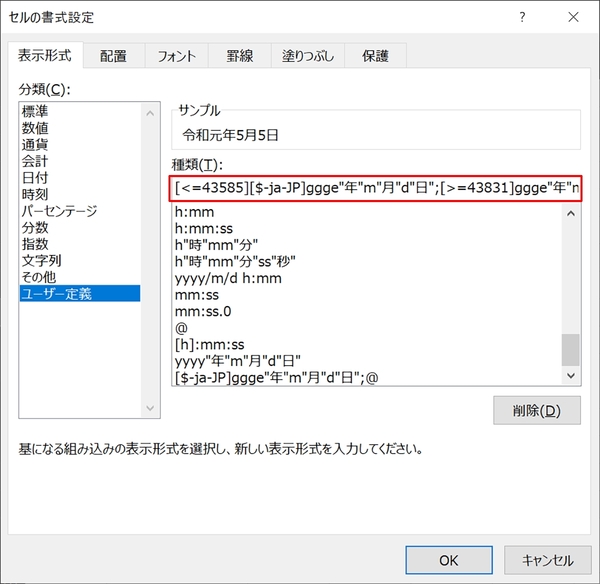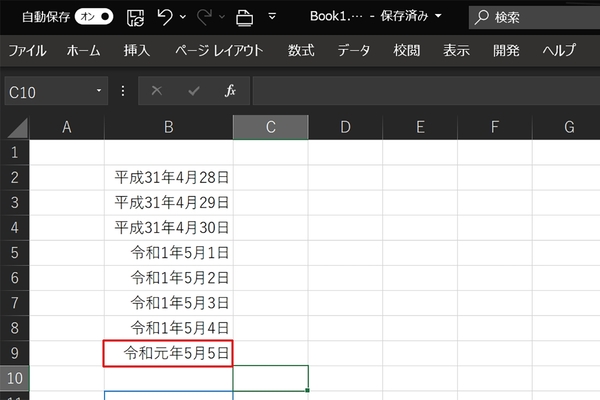仕事に差がつく!阿久津良和「Office 365のスゴ技」 第66回
Office Insider Previewで新元号対応を確認
Excelで「令和1年」じゃなくて「令和元年」と表示させたい
2019年04月25日 14時00分更新
本連載は、マイクロソフトのSaaS型デスクトップ&Webアプリケーション「Office 365」について、仕事の生産性を高める便利機能や新機能、チームコラボレーションを促進する使い方などのTipsを紹介する。

Office 365を使いこなして仕事を早く終わらせたい皆様にお届けする本連載。今回は新元号への対応状況に注目する。
バージョン1905で新元号への対応を確認
本稿を執筆している2019年4月24日現在は平成だが、間もなく御代がわりを迎えて元号は「令和」となる。すでに日本マイクロソフトも特設ページを作成し、経済産業省と共に各所でセミナーを開催してきた。Office 365の新元号対応については、「最新バージョンのインストール」で対応すると同社は説明するものの、本稿執筆時点では未対応。なぜならUnicodeのベンダー共通実装であるICU(International Component for Unicode)の共通実装や、The Unicode Consortiumの計画であるCLDR(Common Locale Data Repository)の更新を待たなければならないからだ。
日本マイクロソフトは、2019年4月中旬に開催したユーザー向けセミナーで、「可能な限り2019年4月末までに新元号対応を完了することを目標に作業を進めている」と説明していたが、Office Insider向けにリリースしているバージョン1905(ビルド11609.20002)では令和に対応したことを確認した。
日常生活では西暦を使う場面が多いものの、役所などに提出する書類では和暦を求められるケースがある。先方から指摘を受ける前に設定方法を確認しておこう。下記手順で表示形式を「和暦」に変更すれば新元号も表示されるが、注意すべきは過去の書類を編集する場面だ。たとえば平成時代に作成したExcelワークシートファイルの再編集時に日付を変更すると、「昭和」が「平成」に更新されてしまう。これはバージョン1904以前も含まれる仕様だが、今後も継続する予定のため注意してほしい。また、「30/1/1」と入力すると現在の和暦を取得するため、バージョン1904以前は「平成30年」となるが、バージョン1905以降は「令和30年」となる。
上記の画像を見て違和感を覚えるのが「令和1年」ではないだろうか。我々日本人としては「令和元年」という表記の方が自然ながらも、ExcelやAccessなどは現時点で互換性の観点から「1年」を使用している。この問題を回避するには令和元年期間となるシリアル値「43585」から「43831」を元年と表記するユーザー定義を設ければよい。具体的には「[<=43585][$-ja-JP]ggge"年"m"月"d"日";[>=43831]ggge"年"m"月"d"日";ggg"元年"m"月"d"日"」という記述を用いる。

この連載の記事
-
第100回
Team Leaders
Office 365の更新チャネル名が“また”変更へ -
第99回
Team Leaders
今さら聞けないMicrosoft Teamsの便利な機能 -
第98回
Team Leaders
進化するMicrosoft Teams――2020年4月に追加された新機能を紹介 -
第97回
Team Leaders
SlackからTeamsを呼び出すアドオン、Teamsのカスタム背景画像を試す -
第96回
Team Leaders
WSLでWord文書ファイルをテキスト化する -
第95回
Team Leaders
中堅中小企業向けOffice 365もMicrosoft 365へ -
第94回
Team Leaders
共有メールボックスでOutlookのメール容量を2倍に -
第93回
Team Leaders
見送られたMicrosoft SearchでのBingの強制利用 -
第92回
Team Leaders
外部との仕事がはかどるOneDrive for Businessの「ファイル要求」 -
第91回
Team Leaders
Office 365でシンプルなタイトルバーを復活させる -
第90回
Team Leaders
Excelの新自動化ソリューション「Office Scripts」プレビュー版が登場 - この連載の一覧へ